無法登入Apple ID,或註冊資料遭任意變更,第一時間總是會擔心自己的Apple ID遭盜用!
iPhone和iPad上設定的Apple ID內有大量的個人資料,一旦遭到盜用,可預想將會造成各種損失。
本文將說明Apple ID遭盜用時的實際處理方法。

重點預覽
- 嘗試能否登入Apple ID
- 如果無法登入,則聯絡Apple支援
- 不要在簡訊或電子郵件裡的連結顯示的網站上隨意輸入帳號資料
- 避免使用容易被猜到的密碼,不要重複使用相同密碼
- 使用安全防護軟體或應用程式
- 「使用Apple登入」時「隱藏我的電子郵件」
- 以對症下藥的安全防護對策防止Apple ID遭盜用
Apple ID 遭盜用時可能造成的損失
如果Apple ID遭盜用,可能會造成以下損失。
❗️・儲存的個人資料外流
Apple ID裡儲存了姓名、出生年月日和電話號碼等個人資料,這些資料有可能被外流至惡意的第三方。
❗️・其他網站的帳號資料外流
Apple ID裡儲存的其他網站帳號資料(ID、密碼)可能遭存取,資料被惡意使用和非法登入該網站。
❗️・「尋找」功能被惡意使用,導致所在位置曝光
如果惡意的第三方使用iPhone的「尋找」功能,由於您持有裝置,對方不僅可能得知您的所在位置,連與您分享位置資訊的家人和朋友的所在位置都可能曝光。此外,如果您正在使用AirTag,您所使用的物品位置也可能曝光。
❗️・遭盜刷 iTunes、App Store等平台上的付費內容
Apple ID裡登錄的信用卡或電信支付資訊可能遭使用,被用來購買應用程式等付費內容。
❗️・iPhone的資料遭遠端控制刪除
有一項功能可以在iPhone失竊或遺失時透過遠端控制刪除資料以保護個人資料,該功能可能遭惡意使用於刪除資料。
盜用 Apple ID 的手法
盜用Apple ID的手法主要有以下3種:
📛 1.簡訊釣魚
盜用者會傳送假冒成宅配不在家聯絡訊息等的簡訊(SMS),如果點入該簡訊裡的網址,就會被引導至以竊取Apple ID為目的的釣魚網站。
如果在偽造網站上輸入Apple ID資料,該帳號資料可能會被盜用,並遭非法登入Apple ID。

收到上述訊息,請勿點選該連結,趨勢科技PC-cillin 雲端版 可成功阻擋該惡意連結,如果你已經不小心點選了該連結,請即刻PC-cillin 雲端版掃描你的裝置,以免夾帶病毒,伺機破壞。
📛2.假冒Apple 傳送釣魚郵件
曾有人收到假冒成Apple的釣魚郵件,點入該郵件裡的網址,而被引導至以竊取Apple ID為目的的釣魚網站。
這種釣魚郵件的標題和內文大多包含緊急內容,例如確認付款資訊或帳號鎖定通知。
如果像前述例子般輸入Apple ID 帳號資料,該帳號可能會被盜用。
假冒成Apple的釣魚網站 ,會以「付款方式可能有問題,要確認付款資訊」為理由,要求新增新付款方式或更新付款資訊,引導你到假網站。比如:appleid.apple.com確認。
📛3.其他網路服務資料外洩,被害者帳密與Apple ID 相同
使用的服務可能發生資料外洩,導致 Apple ID 遭盜用。
具體來說,如果使用的Apple ID 和該服務外流的帳號資料(帳號、密碼)相同,則該資料可能會被惡意使用於非法登入。
如何確認 Apple ID 已被盜用?
如果收到以下通知或遇到以下問題,您的Apple ID可能已被盜用。
⚠️ 收到電子郵件、簡訊或通知,告知您的Apple ID被不認識的裝置或最近未使用過的裝置使用
釣魚訊息:
「您的 Apple ID現在用於新 iPhone 上的 iMessage 和 FaceTime。如果您最近登入過 ◯◯ 的iPhone,則可以忽略此通知。」
⚠️ 收到Apple的確認郵件,告知您的Apple ID密碼已變更或您的帳號資料已更新,但您並未進行任何變更
Apple ID資料更新釣魚訊息如下:
「您的Apple ID資料已更新。
親愛的XXX
您的Apple ID
於2023年3月2日11:06:13 GMT進行了以下變更:
聯絡地址
如果您未進行此變更,或認為他人非法存取了您的帳號,請立即至Apple ID帳號網站(https://appleid.appte.com)更改您的密碼。
感謝您的配合。」
⚠️ 裝置遭第三方鎖定或設為遺失模式
請參考: 在iCloud.com的「尋找裝置」中使用「遺失模式」
⚠️ 發現沒有印象傳送過的訊息、沒有印象安裝過的應用程式,或沒有印象刪除過的項目
⚠️ 出現沒有印象購買過的內容(例如:應用程式、訂閱等)
※關於信用卡或簽帳卡帳單上,出現沒有印象的iTunes Store或App Store消費紀錄時的處理方法,請參閱Apple支援網站。
⚠️ 裝置密碼遭變更或鎖定
⚠️ 帳號註冊資料遭任意變更
※可在iPhone的「設定」點一下帳號名稱,以確認註冊資料。
帳號遭盜用時的實際處理方法和流程
如果發現帳號確實被盜用,請按照以下步驟登入Apple ID,檢查註冊資料是否已被變更。
☞ 嘗試能否登入Apple ID
首先,請參考以下步驟,嘗試登入Apple ID並設定安全密碼。
- 登入網頁版的Apple ID帳號管理網站。或是在iPhone的「設定」點一下帳號名稱。
※如果無法登入,請重置密碼。
- 更改Apple ID密碼並設定安全密碼。
※iPhone可從「密碼與安全性」>「更改密碼」進行設定。
【參考資訊】
Apple支援|更改Apple ID密碼
- 確認所有登錄於帳號的個人資料和安全資訊。如果以下資料不正確或沒有印象,請更新為正確資料。
【務必確認的資料】
・姓名
・Apple ID的聯絡方式(電子郵件地址)
・與帳號連結的通知用和復原用電子郵件地址、電話號碼。
・與Apple ID有關聯的裝置(已設定雙重認證時)
- 查看你的Apple ID的聯絡方式(電子郵件地址)
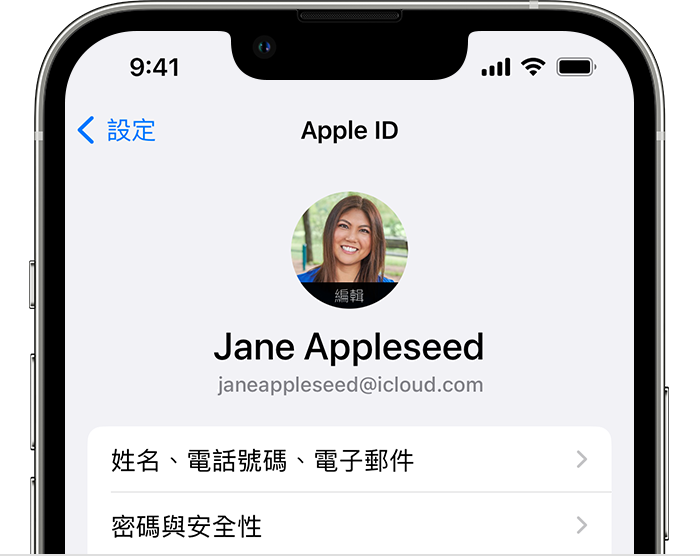
- 與帳號連結的通知用和復原用電子郵件地址、電話號碼的確認方法
前往「設定」> 你的姓名 >「密碼與安全性」>「受信任電話號碼」及「帳號復原」
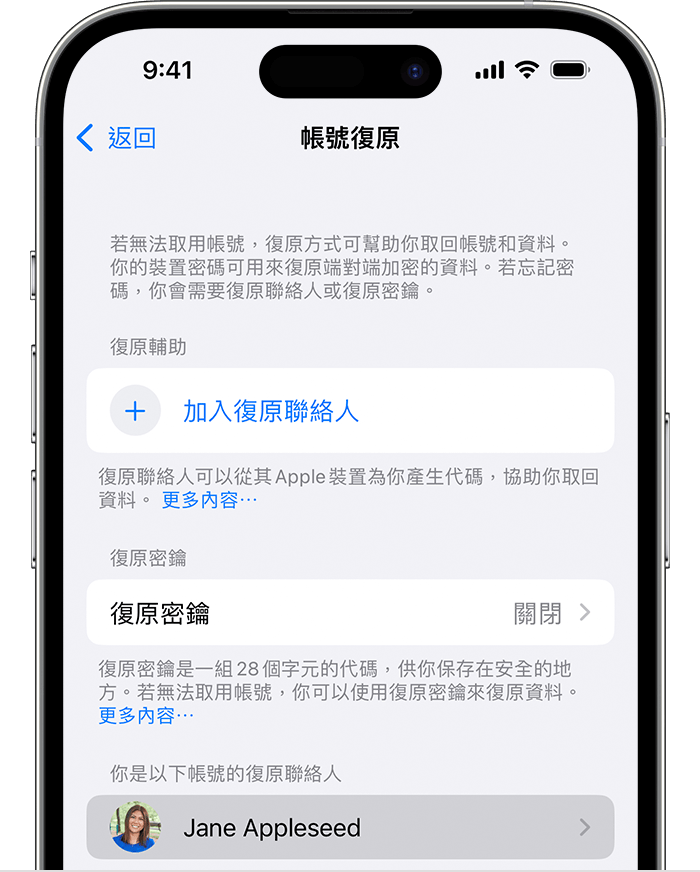
來源:https://support.apple.com/zh-tw/HT212515
・與Apple ID有關聯的裝置的確認方法(已設定雙重認證時)
➤iPhone 確認方法:
點一下「設定」,然後點一下你的姓名,往下捲動即可看到有關聯的裝置。
(來源:https://support.apple.com/zh-tw/HT201354 )
➤網頁版確認方法:
網頁版登入Apple ID後,從「登入與安全」>「帳號安全」確認「受信任的裝置」。
☞ 如果無法登入,則聯絡Apple支援
如果使用原本的密碼無法登入,也無法更改或重置密碼,請聯絡Apple支援。
聯絡支援時可能需要以下文件,建議在聯絡Apple支援前準備好這些文件。
- 可確認產品購買日期的文件
- 可確認販售店家名稱的文件
- 記載販售店家名稱的地址和電話號碼的文件
- 裝置產品序號(IMEI碼)
- 記載基於銷售紀錄之管理編號的文件
- 記載產品購買價格的文件
如何防止Apple ID遭盜用?
您透過上述處理方法成功登入Apple ID了嗎?Apple ID盜用事件仍持續發生,請採取以下安全防護對策,防止再次發生。
🍎 不要在簡訊或電子郵件裡的連結顯示的網站上隨意輸入帳號資料
需要登入Apple ID時,從Apple的官方網站登入,不要從簡訊或電子郵件裡的網址登入,除非確定寄件人是Apple。建議事先將官方網站儲存於書籤。
🍎 避免使用容易被猜到的密碼,不要重複使用相同密碼
容易被猜到的密碼很可能導致帳號遭盜用。此外,從其他服務外流的帳號資料有可能被惡意使用,所以不要重複使用相同密碼,針對不同服務設定個別的密碼吧。
密碼越複雜,安全性就越高。建議增加字數,同時使用大小寫字母,甚至組合數字和符號,設定難以猜測的密碼。
➤延伸閱讀:關於密碼千萬不要做的四件事與密碼設定小秘訣
此外,請確認Apple ID的雙重認證已開啟。
進行此設定後,當您第一次在新裝置或網站上使用Apple ID登入時,您必須輸入密碼和6位數代碼,該代碼將自動出現在預先登錄的受信任裝置上。
由於無法僅使用密碼登入Apple ID,因此更加安全。
如果你的 Apple ID 未使用雙重認證,可以直接在裝置或網頁上開啟此功能:
- 在 iPhone、iPad 或 iPod touch 上,前往「設定」> 你的姓名 >「密碼與安全性」。點一下「開啟雙重認證」。然後點一下「繼續」,並按照螢幕上的指示操作。
- 在 Mac 上:選擇「蘋果」選單 >「系統設定」(或「系統偏好設定」),然後按一下你的姓名(或 Apple ID)。按一下「密碼與安全性」。按一下「雙重認證」旁邊的「開啟」,並按照螢幕上的指示操作。
- 在網頁上:前往 appleid.apple.com,並使用 Apple ID 登入。回答你的安全問題,然後點一下「繼續」。看到升級帳號安全性的提示時,點一下「繼續」。然後點一下「升級帳號安全」,並按照螢幕上的指示操作。

【資訊及圖片來源】Apple支援|Apple ID雙重認證
🍎 使用安全防護軟體或應用程式
使用安全防護軟體或應用程式封鎖假冒Apple的釣魚網站,以及偽裝成宅配不在家聯絡訊息的假簡訊和電子郵件,也是有效的對策。
趨勢科技行動安全防護以AI技術提升「網頁威脅防護」,封鎖對詐騙網站的存取,防範網路詐騙,避免損失。
此外,「惡意應用程式防護」可防止安裝假冒熱門應用程式或知名公司的惡意應用程式。
[主要功能]※所有功能一覽請點此確認
①網頁威脅防護
②惡意應用程式防護(僅限Android)
③簡訊掃描
🍎「使用Apple登入」時「隱藏我的電子郵件」
「使用Apple登入」可讓您使用Apple ID輕鬆登入對應服務。
此時,可以透過「分享我的電子郵件」使用註冊Apple ID的電子郵件地址,或是透過「隱藏我的電子郵件」使用當場產生的隨機電子郵件地址。
選擇「隱藏我的電子郵件」時,服務方不會知道您註冊Apple ID的電子郵件地址,萬一該服務發生資料外洩事件,Apple ID資料也不會外流。
步驟:打開「設定」> 你的姓名 >「iCloud」 >「隱藏我的電子郵件」>「建立新地址」。
✅防毒防詐✅守護帳密✅VPN安心串流✅阻絕惡意✅安心蝦拚
PC-cillin 讓你的『指指點點』可以開心又安心點!




※本文係參考2023年3月20日時的資訊撰寫而成。
